Xeplayer - це ще один емулятор Android

- 1110
- 296
- Aaron Harvey
Вибір вільних емуляторів Android досить великий, але всі вони, як правило, дуже схожі: з точки зору функції, продуктивності та інших характеристик. Але, судячи з коментарів до "Найкращих емуляторів Android для Windows", деякі користувачі мають кращі та стабільніші варіанти, деякі мають інші. Тому, якщо ви ще не знайшли підходящого для себе, ви можете спробувати Xeplayer, про який у цьому огляді ви.
За словами розробників, Xeplayer працює в системах, починаючи з Windows XP і закінчуючи Windows 10 (необхідно включати VIT-X або AMD-V в BIOS), решта системних вимог також трохи нижчі, ніж у інших емуляторів, для Приклад, лише 1 ГБ достатньо оперативної пам’яті. І, дійсно, згідно з відчуттями, він достатньо химерний. Можливо, це слід віднести до переваг цього рішення. А решта більше, ніж.
Встановлення та запуск Xeplayer
Офіційний веб -сайт емулятора - Xeplayer.com, але не поспішайте йти і шукати, де його завантажити там: Справа в тому, що веб -інсталятор пропонується на головній сторінці (t.Е. Невеликий файл, який після запуску завантажує сам емулятор і пропонує якесь програмне забезпечення в навантаженні), на якому деякі антивіруси клянуться і блокують SmartScreen Windows 10.
І якщо ви перейдете на сторінку http: // www.Xeplayer.Com/xeplayer-android-емулятор-за-pc-download/, є три цілі кнопки "завантажити"-у верхній частині зображення, вгорі та внизу під текстом. Останнє (у будь -якому випадку, на момент написання цього матеріалу) дозволяє завантажувати Xeplayer у вигляді повноцінного офлайн -інсталятора, який встановлюється без проблем.
Хоча я не гарантую повну чистоту програми: наприклад, мене трохи заплутав повідомлення "у випадку будь -яких проблем з установкою, вимкніть свій антивірус". Здається, все в порядку, але повної впевненості немає. Після встановлення ми запускаємо Xeplayer і чекаємо деякий час: перший запуск проходить довше, ніж зазвичай, оскільки встановлені деякі додаткові компоненти.
Якщо ви отримуєте синій екран смерті, а на комп’ютері встановлено Windows 10 або 8.1, це, швидше за все, у встановлених компонентах Hyper-V. Їх можна видалити, або ви можете тимчасово відключити їх, для цього розпочати командний рядок від імені адміністратора та використовувати команду: BCDEDIT /встановити HypervisorLaunchType
Після успішного виконання команди, обов'язково перезавантажте комп'ютер, емулятор повинен починатися без помилок. В майбутньому, щоб увімкнути Hyper-V, використовуйте ту саму команду з клавішею "OFF".
Використання Android Emulator Xeplayer
Якщо ви коли -небудь використовували інші утиліти для запуску Android під Windows, інтерфейс буде вам дуже знайомим: те саме вікно, та сама панель з основними діями. Якщо будь -яка з піктограм для вас незрозуміла, просто принесіть і затримуйте вказівник миші над ним: інтерфейс Xeplayer перекладається на російську.

Я також рекомендую вивчити налаштування (значок передач праворуч у рядку заголовка), там можна налаштувати:
- На вкладці "Основна" ви можете увімкнути корінь, а також змінити язик, якщо російський не вмикається автоматично.
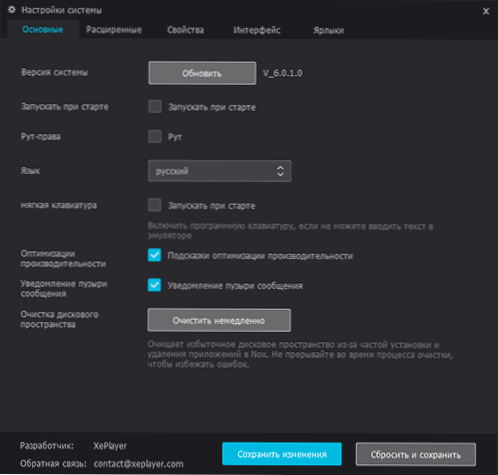
- На вкладці "Розширений" ви можете налаштувати параметри обсягу оперативної пам’яті, ядра процесорів та продуктивності в емуляторі. Загалом, він плавно працює з налаштуваннями за замовчуванням, хоча одна з головних причин цього далеко не новітня версія Android (4.4.2).
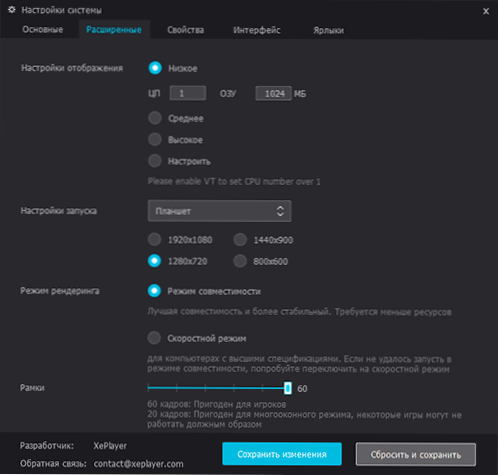
- І нарешті, подивіться на вкладку "Мітки". Гарячі клавіші для контролю емулятора збираються там: для деяких дій вони можуть бути для них зручнішими, ніж миша.
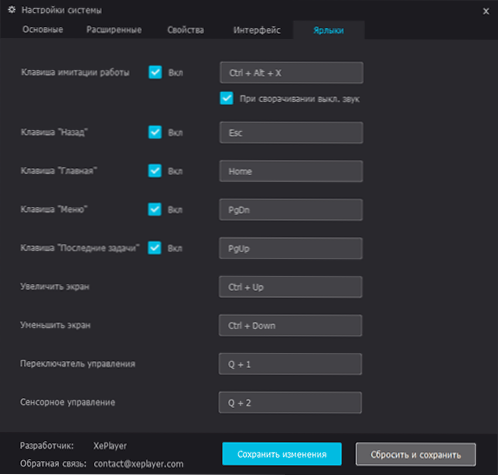
Емулятор має ігровий ринок для завантаження ігор. Якщо немає бажання вводити свій обліковий запис Google в емулятор, ви можете завантажити APK з третім -партійних сайтів, а потім встановити їх за допомогою кнопки завантаження APK APK на панелі дій або просто перетягніть файл у вікно емулятора. Більшість інших побудованих "додатків" в емуляторі є марними та призводять до розділів офіційного веб -сайту розробника.
Для зручних ігор буде функція налаштування гарячих областей на екрані та керувати ними з клавіатури. Знову ж таки, щоб розібратися, які дії дозволяють налаштувати кожен елемент, використовувати підказки, які з’являються, коли затримують вказівник миші над ним.
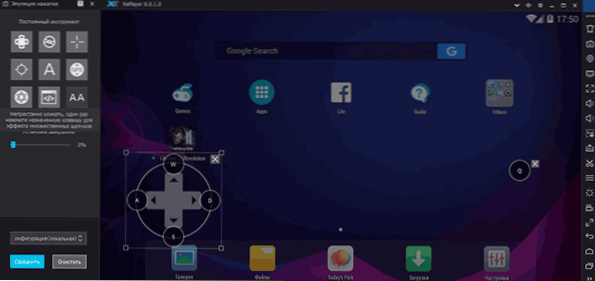
І ще одна особливість, яка може бути віднесена до переваг, за винятком того, що це емулятор з низькими системними вимогами: якщо в аналогах, щоб увімкнути введення російської мови з клавіатури, ви повинні мати справу з налаштуваннями та шукати шляхи, все автоматично Увімкнено, якщо все увімкнено, якщо при встановленні ви вибрали російську мову: інтерфейс емулятора та Android "всередині", а також введення на апаратну клавіатуру - все є російською мовою.
Як результат: готовий рекомендувати використовувати як рішення, яке продуктивно та зручно для російського користувача для запуску Android на ПК та ноутбуці, але я не маю впевненості у повній нешкідливій Xeplayer.
- « AnyDesk - віддалений управління комп'ютером і не тільки
- IPS або TN Матриця - що краще? А також про ВА та інші »

